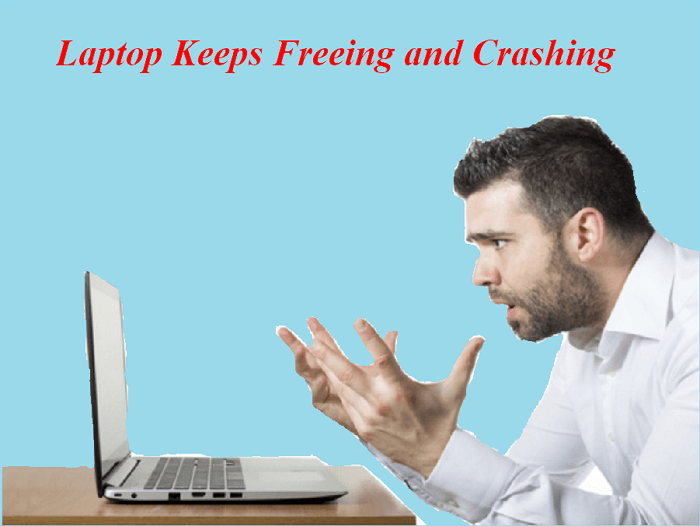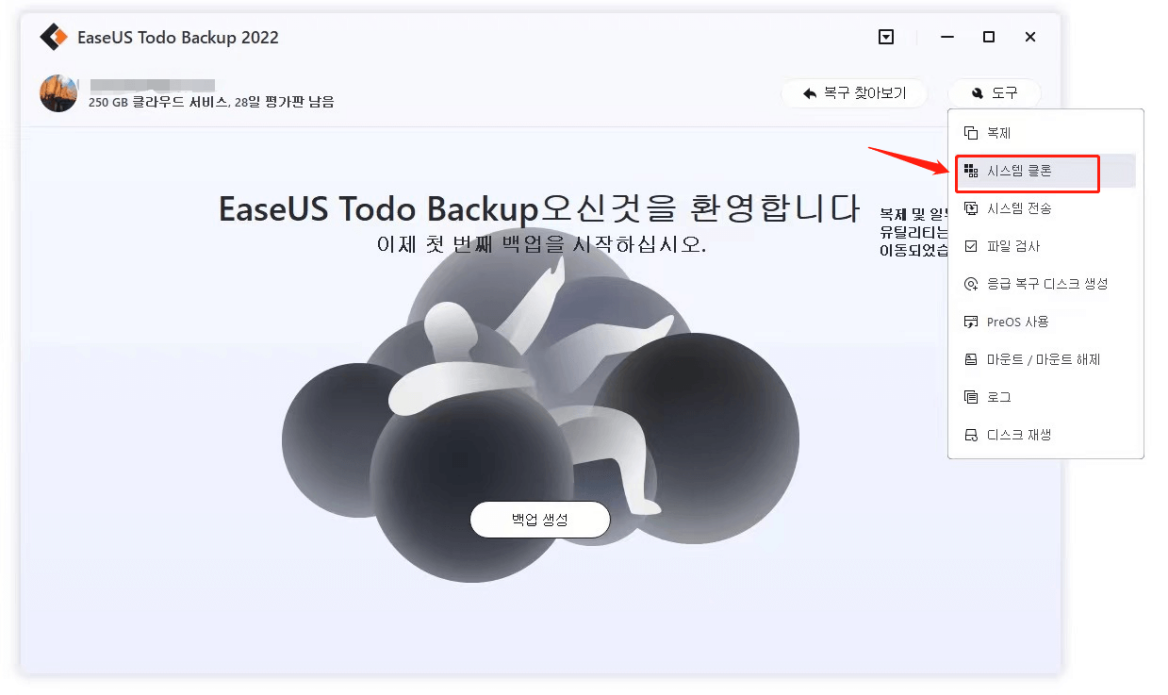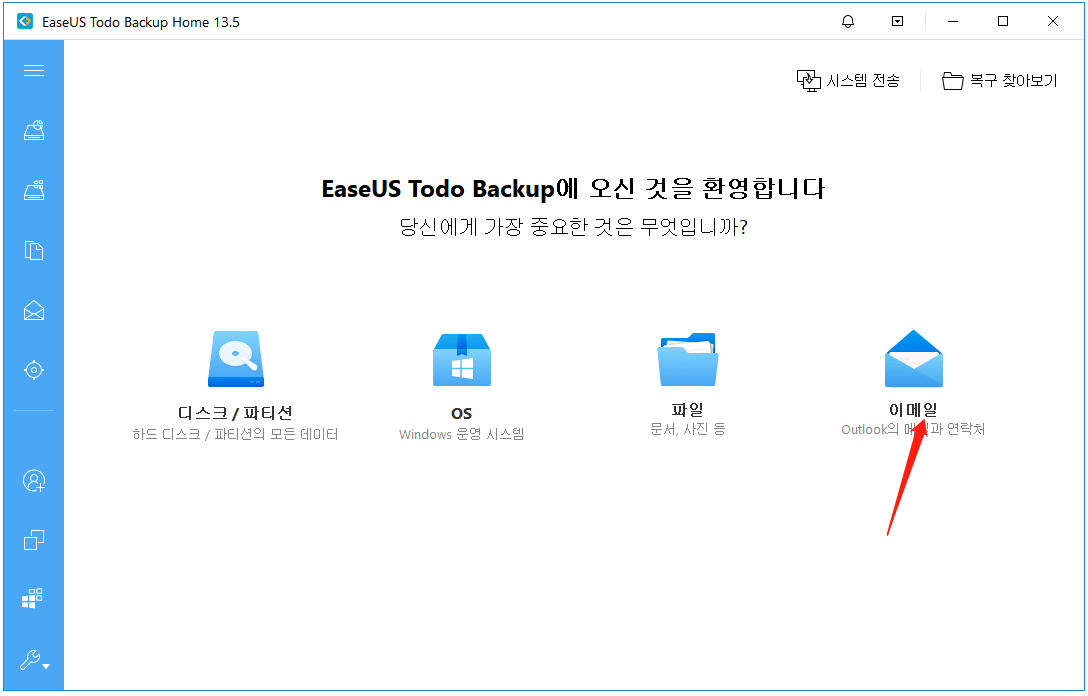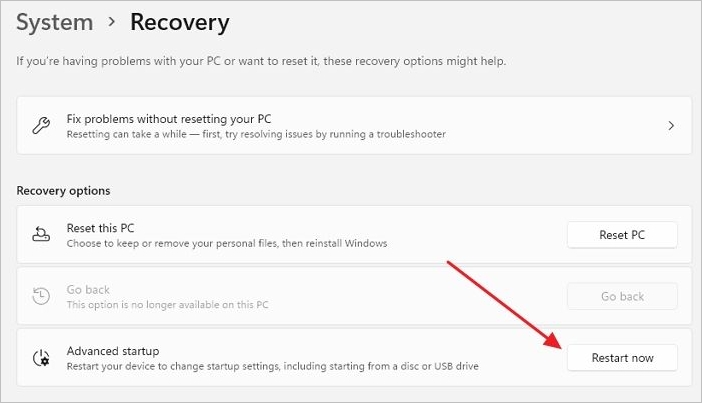페이지 목차
WD 또는 Western Digital 하드 드라이브가 있는 경우 WD SmartWare에 대해 알고 있어야 합니다. 이는 당신이 가질 수 있는 대부분의 요구에 대한 훌륭한 옵션 중 하나로 남아있는 독특한 도구 중 하나입니다. 그러나 WD SmartWare에 대한 지원이 종료되었으며 최근에 자체 업데이트가 중지되었음을 알 수 있습니다. 그럼에도 불구하고 WD SmartWare가 무엇이며 어떻게 작동하는지 찾는 것이 약간 흥미롭고 좋은 선택일 수 있습니다.
WD SmartWare란
WD SmartWare는 Western Digital 하드 드라이브 소유자가 외장 하드 드라이브 관리를 제어할 수 있도록 설계되었습니다. 실제로 프로그램 백업 도구이며 정기적인 간격으로 자동 백업을 예약하는데 사용할 수 있습니다.
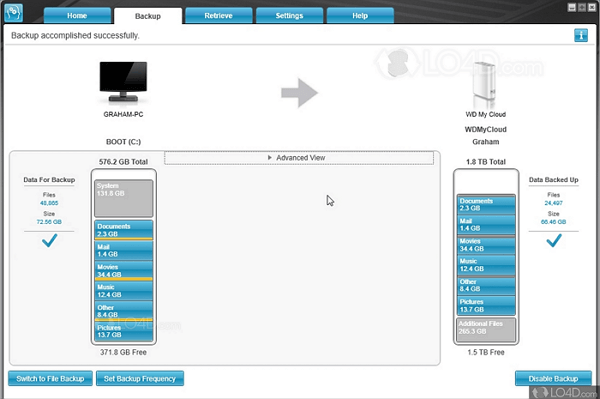
WD SmartWare에는 사용자 입력 없이도 하드 드라이브의 데이터를 백업할 수 있는 고유한 이점이 있습니다. 엄청난 수의 작업이 있고 작업을 보다 효과적으로 자동화하려는 경우 이것은 흥미롭고 완벽한 선택 중 하나가 될 수 있습니다.
WD 하드 드라이브에 연결하는 즉시 장치에 프로그램을 설치하라는 메시지가 표시됩니다. SmartWare를 설치하면 다양한 데이터 비트의 완전한 그래픽 표현에 액세스할 수 있습니다. 컴퓨터를 스캔하고 시스템, 사진, 기타, 음악, 영화 및 문서와 같은 여러 범주에 액세스할 수 있습니다.
좋아하는 카테고리에서 특정 파일을 선택하고 자동으로 백업하도록 선택할 수 있습니다. 이상적으로는 장치가 실행 중일 때 프로그램이 낮은 우선 순위로 실행되고 기계가 유휴 상태일 때 속도가 빨라집니다.
WD SmartWare는 필요한 대부분의 자동 백업을 위한 탁월한 옵션 중 하나입니다. 그러나 WD SmartWare에 대한 지원은 2018년부터 종료되었으며, 이는 실제로 대부분의 WD 사용자에게 성가신 사실일 것입니다.
WD 하드 드라이브를 백업하는 방법
하드 드라이브 백업은 필수적이며 하드 드라이브에 직면할 수 있는 여러 문제를 제거하는데 도움이 됩니다. 상당한 기간 동안 데이터를 처리해 온 경우 하드 드라이브에 데이터를 백업하는 것이 가장 중요한 작업 중 하나인 이유를 설명할 필요가 없습니다. 오늘날과 같이 빠르게 변화하고 데이터 중심적인 세상에서는 데이터를 백업하는 것이 매우 중요합니다.
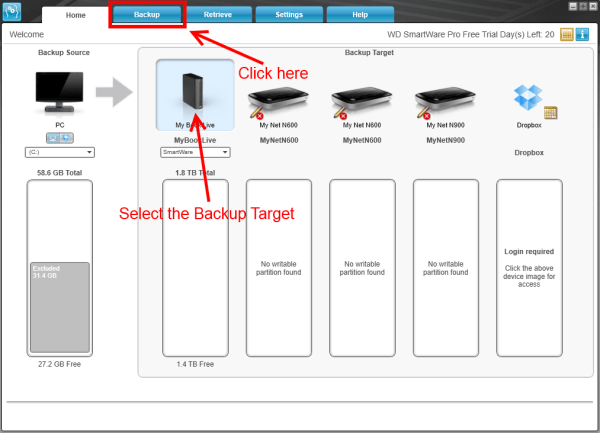
모든 데이터를 한 곳에 저장하는 것은 매우 위험할 수 있습니다. 데이터가 손실될 수 있는 몇 가지 이유와 원인이 있습니다. 컴퓨터 손실, 도난, 자연 재해 또는 실수로 파일을 삭제하면 데이터 손실이 발생할 수 있습니다. 데이터 손실을 원하지 않을 때 선택할 수 있는 유일한 방법은 백업 전략을 만드는 것입니다. 컴퓨터를 백업하는데 도움이 될 수 있는 몇 가지 훌륭한 방법이 있습니다.
WD SmartWare가 중단되고 더 이상 업데이트 되지 않으면 충분히 편리한 것으로 입증될 수 있는 타사 프로그램을 사용하는 것이 더 현명할 수 있습니다. EaseUsTo Do Backup과 같은 프로그램 옵션은 훌륭한 옵션이 될 수 있습니다.
EaseUS Todo Backup으로 WD 하드 드라이브 백업
EaseUS Todo Backup은 중요한 파일의 백업 생성에 대한 더 높은 수준의 경험에 대한 액세스를 제공하기 위한 탁월한 선택 중 하나가 될 수 있습니다. 사용하기 쉽고 간단한 인터페이스는 외장 하드 드라이브를 완벽하게 보호하려는 사용자에게 탁월한 선택 중 하나가 될 수 있습니다.
손쉬운 백업 및 데이터 손실 없는 시나리오에 액세스하여 높은 수준의 경험을 제공할 수 있습니다. 매우 흥미로운 기능 중 일부는 다음과 같습니다.
- 몇 번의 클릭만으로 자동 백업을 예약할 수 있습니다.
- 전체, 증분, 차등 및 예약 백업 수행을 포함하는 여러 백업 모드에 액세스할 수 있습니다.
- 본격적인 재해 복구는 시스템 파일 및 기타 시나리오를 복구하는데 도움이 될 수 있습니다.
- 실시간 백업 보고서는 매우 흥미롭고 인상적인 또 다른 주요 요소입니다.
이 도구에 관심이 있으시면 아래 버튼에서 다운로드하고 자세한 가이드에 따라 WD 또는 기타 외장 하드 드라이브를 무료로 백업하십시오!
1단계: EaseUS Todo 백업 프로그램을 실행한 후, 홈 페이지에서 "백업 만들기"를 선택하고 "백업 내용 선택하기"를 클릭합니다.

2단계: 디스크를 백업하려면 "디스크"를 클릭하여 백업을 시작합니다.

3단계: EaseUS Todo 백업에서는 다양한 옵션을 제공합니다. 필요에 따라 전체 디스크 또는 특정 파티션을 선택하여 백업할 수 있으며, 이후 "확인"을 클릭합니다.
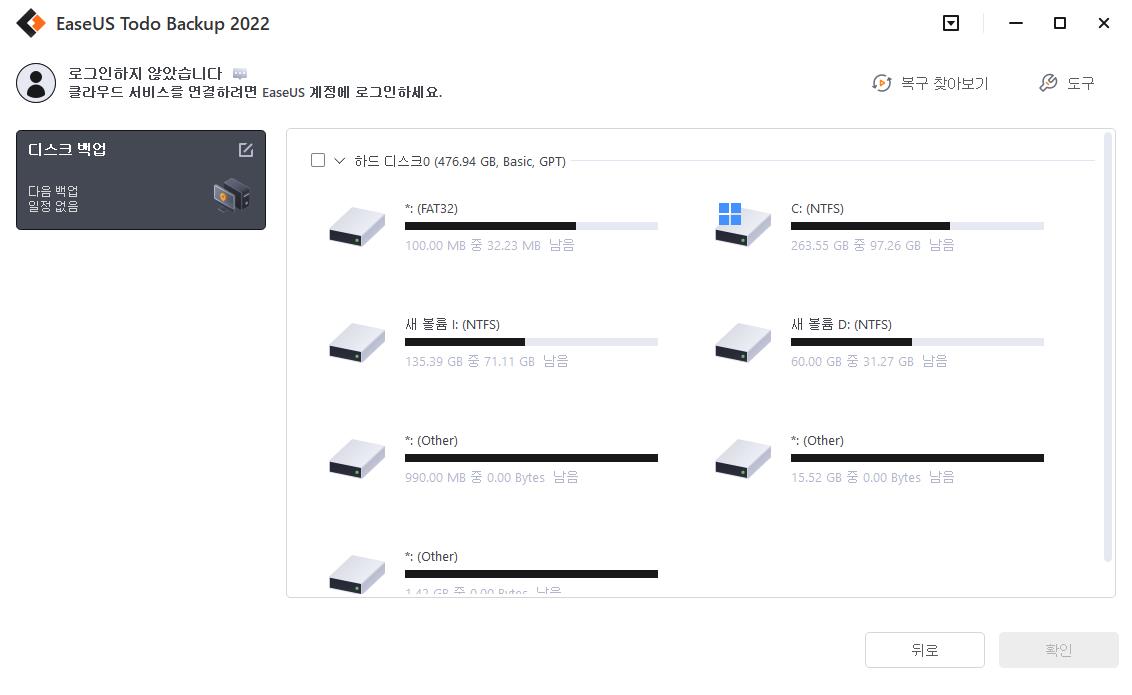
4단계: 백업 파일을 저장할 위치를 선택합니다. 로컬 드라이브에 저장할지, NAS에 저장할지를 결정할 수 있습니다.

5단계: 백업 프로세스가 완료된 후 "지금 백업"을 클릭하면, 작업 목록에서 마우스 오른쪽 버튼을 클릭하여 백업 복구, 증분 백업 생성 등 추가적인 관리 작업을 수행할 수 있습니다.
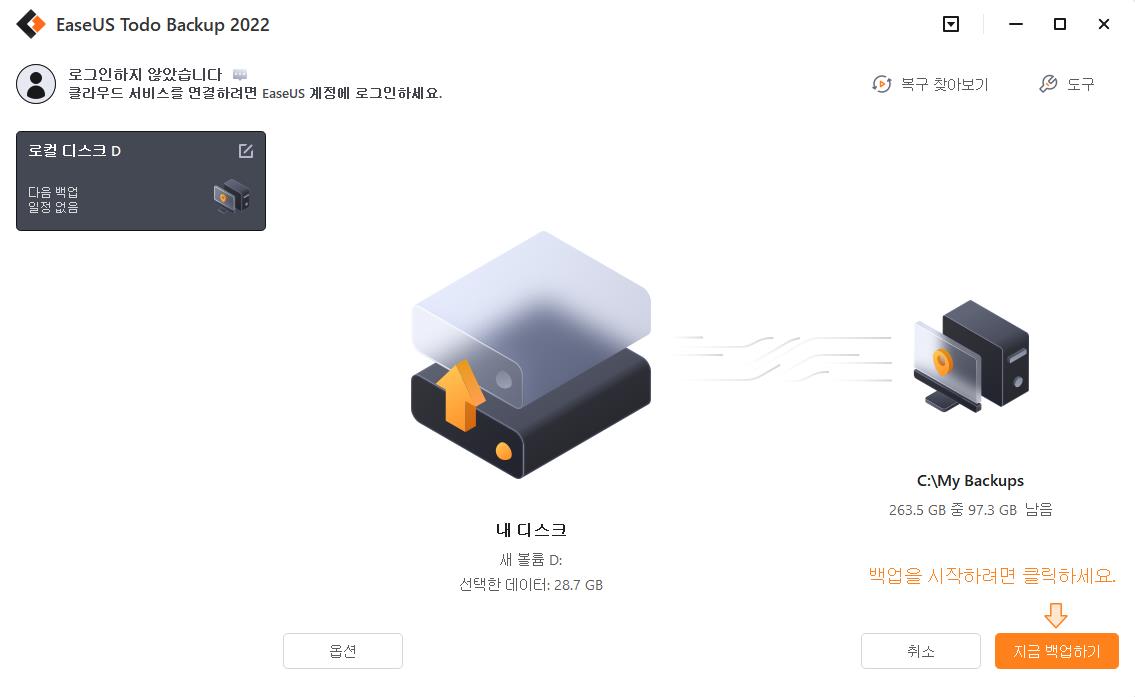
마무리
하드 드라이브에 데이터를 백업하는 것이 이상적으로는 따라야 하는 최상의 방법이어야 하며, 이렇게 하면 심각한 데이터 손실 상황에서 직면할 수 있는 문제로부터 보호할 수 있습니다. WD SmartWare와 같은 기본 및 기본 제공 옵션이 중단되면 EaseUS Todo Backup과 같은 유능한 도구를 사용하는 것이 실용적이고 현명할 수 있습니다.
이 페이지 도움이 되었나요?

EaseUS Todo Backup
EaseUS Todo Backup은 파일, 폴더, 드라이브, 애플리케이션 데이터 백업 및 시스템 이미지를 생성할 수 있는 신뢰할 수 있는 전문 데이터 백업 솔루션입니다. 또한 HDD/SSD를 손쉽게 클론하고, 시스템을 다른 하드웨어로 이전하며, 부팅 가능한 WinPE 디스크를 생성하는 기능도 제공합니다.
-
Updated by
Rose는 2021년 10월 EaseUS 팀에 합류한 이후 기술 분야에서 일해 왔으며 현재는EaseUS 웹사이트 편집자입니다.iPhone 또는 Android 데이터 전송 및 복구와 같은 다양한 iPhone 및 Android 문제 해결을 전문으로 합니다. …전체 이력 보기